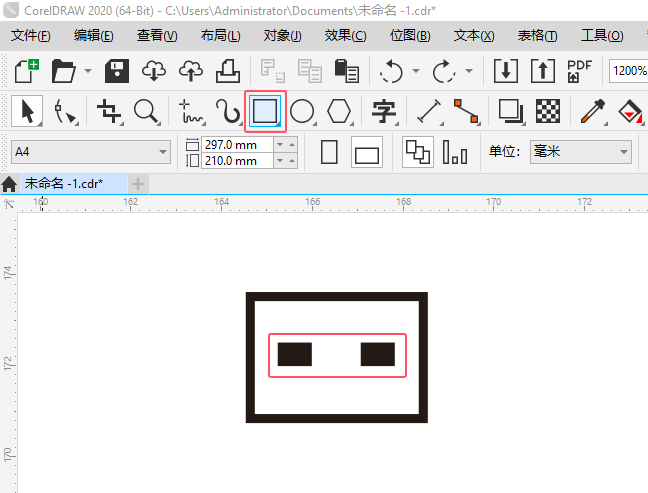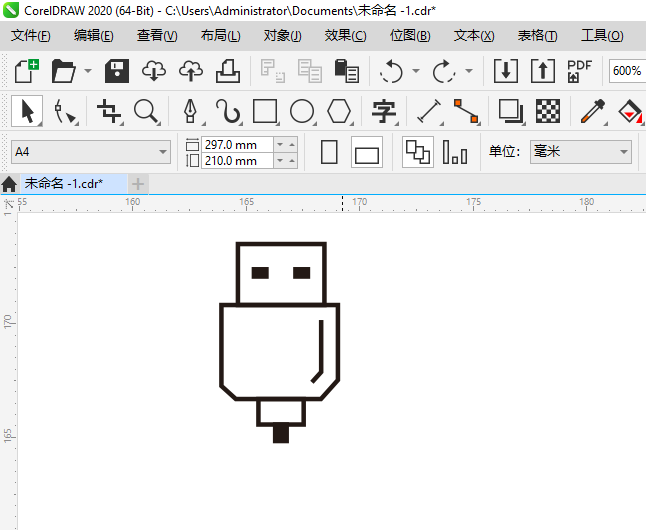|
|
|
|
|
CorelDRAW2020绘制一个USB图标的方法: 1、打开CorelDRAW2020软件,然后点击矩形工具,创建一个矩形出来。如下图:
2、同样的方法,创建两个小矩形出来。如下图:
3、然后创建另一个矩形出来。如下图:
4、然后选中矩形后,设置一下倒角处理。如下图:
5、然后再点击钢笔工具,然后再绘制一条曲线出来。如下图:
6、然后再点击矩形出来。如下图:
7、最后再绘制一个矩形出来。如下图:
8、然后点击文本工具,输入USB文字内容。如下图:
9、这样一个USB图标就创建好了。
|